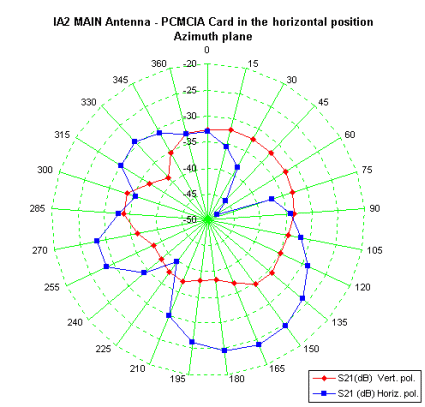Introduction
L’une des questions les plus fréquemment posées à propos des réseaux sans fil est celle de l’amélioration des performances. Plus précisément, si on s’intéresse surtout à l’augmentation de la portée, il faut alors créer une (meilleure) liaison sans fil d’un point à un autre.
Vous devez vous en douter : il existe beaucoup de solutions différentes pour ce faire. Avant de nous attaquer à l’amélioration de votre réseau sans fil, il nous faut d’abord vous aider à mieux comprendre la structure des signaux d’un réseau sans fil domestique ou de bureau.
La métaphore la plus simple est celle de la lumière : imaginez une lampe de poche. Cette comparaison est plus parlante en imaginant un environnement ouvert, c’est-à-dire lorsque la lampe de poche (le point d’accès ou le routeur Wi-Fi) est visible (par l’ordinateur). Il faut l’adapter un peu lorsque l’on parle d’un environnement fermé.
Pour reprendre notre métaphore de la lampe de poche, représentez-vous les murs et les plafonds comme des surfaces translucides, certaines laissant mieux passer la lumière que d’autres. Plus il y a aura de ces panneaux translucides entre la lampe et l’œil, plus la lumière sera affaiblie. La quantité et le positionnement d’autres sources de “lumière” parasites (téléphone sans fil, four à micro-ondes, etc.) peuvent empêcher de « voir » la lumière émise par la lampe de poche.
Bases techniques
Il est utile de pouvoir se représenter la manière dont les signaux sont émis par l’antenne du point d’accès ou du routeur Wi-Fi.
Le diagramme ci-dessus représente le rayonnement d’une antenne dipôle, qui est le type le plus utilisé par les points d’accès et les routeurs Wi-Fi. La couronne rouge est une représentation tridimensionnelle des ondes émises. L’antenne elle-même se trouve au milieu de cette couronne. Le diagramme circulaire représente l’azimut : il montre le rayonnement vu de dessus. Le diagramme de droite est une vue de côté. Ce type de représentations doit vous aider à choisir une antenne qui sera capable de répondre à votre situation.
Comme vous pouvez le voir, une antenne dipôle émet un rayonnement circulaire, d’une force égale dans toutes les directions autour de l’antenne. Il faut également savoir que les émissions ne dessinent pas une sphère : elles sont légèrement aplaties en haut et en bas, et forment une couronne. Sinon, c’est qu’il s’agit d’une antenne à rayonnement sphérique.
Chaque antenne concentre l’énergie d’une certaine manière, ce qui renforce les signaux émis ou reçus. Cette concentration d’énergie s’appelle le gain, et se mesure en dBi. Les antennes dipôles étant les moins puissantes, leur gain est assez faible : environ 2,15 dBi (généralement arrondi à 2,2 dBi).
Nous aborderons plus loin d’autres caractéristiques de ces antennes. Mais pour l’instant, place à la pratique !
L’importance du positionnement
Cela peut sembler évident mais il n’est pas inutile de le redire : la première chose à faire pour améliorer votre réception Wi-Fi est de placer votre point d’accès ou votre routeur le plus près possible de l’endroit où il est le plus important que la réception soit bonne. C’est souvent plus facile à dire qu’à faire, notamment lorsque vous ne pouvez pas vous éloigner de l’endroit où arrive votre connexion (prise de téléphone ou câble). C’est souvent plus facile avec l’ADSL qu’avec le câble : il y a généralement plusieurs prises de téléphone réparties dans votre logement.
Une fois l’endroit choisi, il faut se souvenir des règles suivantes :
- Plus l’endroit est haut, mieux c’est
- Mieux vaut choisir le dessus d’un meuble (au dessus d’une armoire, d’une étagère, d’un bureau) que l’intérieur
- Mieux vaut s’éloigner le plus possible des objets métalliques (étagères, classeurs, etc.)
Si vous pouvez appliquer la méthode la plus simple, c’est-à-dire mettre le point d’accès de manière à pouvoir « voir » le client (souvenez-vous de la lampe de poche !), vous éviterez les problèmes les plus fréquents. Il peut aussi arriver que vous vous retrouviez face à des problèmes moins courants : il est par exemple possible que votre aquarium empêche votre Wi-Fi de fonctionner correctement (l’eau affaiblit les signaux à haute fréquence). Il faut également prendre en compte les pièces comme les chaufferies et les mansardes : l’isolation thermique et les portes coupe-feu peuvent poser problème. Il existe encore d’autres facteurs causant une mauvaise réception, comme le revêtement extérieur, ou même simplement des gouttières en aluminium…
Tout ce que nous venons de dire vaut aussi pour le positionnement du client. Vous vous êtes sûrement déjà aperçu que vous obteniez une meilleure réception en tournant votre portable dans une certaine direction, ou dans une pièce particulière. Si vous avez toujours une réception assez mauvaise dans une pièce où vous compter laisser votre ordinateur, vous pouvez essayer de déplacer les meubles.
Par où commencer ?
Votre prochain problème sera financier : comment obtenir le meilleur résultat au meilleur prix ? La première chose à se demander est : faut-il améliorer l’émission du signal (le point d’accès) ou sa réception (le client) ? Il paraît logique de se concentrer sur le point d’accès, surtout si votre réseau compte plusieurs clients. Mais si votre réseau ne comporte qu’un seul client (ou même deux), les méthodes que nous proposerons dans les pages suivantes ne doivent pas être écartées. En effet, une antenne à gain élevé pour point d’accès peut être très chère, en tout cas nettement plus qu’une meilleure carte Wi-Fi pour votre ordinateur.
Et même si le coût d’une nouvelle antenne et celui de nouvelles cartes sont équivalents, s’occuper en priorité des clients peut apporter d’autres avantages : un débit plus important, ou une sécurité plus élevée.
La plupart de ceux qui rencontrent des problèmes avec leur point d’accès choisissent d’acheter une nouvelle antenne ou un amplificateur de signal. Beaucoup de bricoleurs essaient d’augmenter la puissance du signal de leur point d’accès, notamment avec les Linksys WAP11 v2.2, SMC2655W, ou le Netgear ME102. Augmenter la puissance du signal n’est pas une méthode destinée aux débutants, et elle ne devrait donc être envisagée qu’en dernier recours. De plus, ce bricolage ne résout qu’une partie du problème. En effet, le Wi-Fi exige une connexion mutuelle entre le point d’accès et le client, n’augmenter la puissance que de l’un des deux ne permet pas d’obtenir une connexion optimale.
Améliorer le point d’accès
L’avantage d’une amélioration du point d’accès est qu’elle profitera à la majorité, sinon à l’ensemble des clients. Et si plusieurs clients doivent se connecter, cela représente un vrai plus. L’inconvénient, c’est que la portée du Wi-Fi sera sans doute étendue au point d’être visible par des clients qu’on ne souhaite pas vraiment inviter sur son réseau.
Attention aux conséquences imprévues
En ce qui concerne le Wi-Fi comme pour beaucoup de choses dans la vie, le mieux est l’ennemi du bien. Augmenter la portée de votre Wi-Fi présente quelques dangers : dans des habitats très denses comme les grands immeubles, les résidences universitaires, les lotissements, etc., des indésirables peuvent essayer de profiter de votre signal.
Que faire pour éviter que vos voisins ne puissent profiter de votre connexion internet (ou de votre réseau local) ? Concentrez-vous sur l’amélioration de la réception des clients. Et même si le renforcement du signal d’un client n’empêche pas l’interception des données, il évite au moins d’ouvrir grand la porte de son réseau.
Utiliser une antenne directionnelle
Si possible, équipez le point d’accès d’une antenne directionnelle, orientée vers la zone à couvrir. Dans l’idéal, il vaut mieux éviter de placer le point d’accès à proximité des murs extérieurs. Ces deux techniques permettent de minimiser l’échappement du signal. Lorsque vous choisirez votre antenne, il faudra faire attention aux émissions verticales.
Les bases de la sécurité
Si votre équipement ne prend en charge que le WEP 128 bits, essayez de choisir une clé qui ne soit pas évidente. De plus, changez absolument le mot de passe par défaut de votre point d’accès. Le SSID doit être remplacé par un Domain-ID qui ne donne aucune indication sur votre localisation ou votre identité. Par ailleurs, le filtrage des adresses MAC permet de limiter l’accès aux clients déjà connus.
Pensez aussi à éteindre votre point d’accès lorsque vous partez de chez vous ou que personne ne s’en sert (certains appareils permettent de programmer les heures de fonctionnement). Enfin, s’il vous est possible d’utiliser le WPA, choisissez ce protocole, nettement plus sécurisé. Gardez en tête que l’utilisation du cryptage WEP est à bannir dans les dans les zones à forte concentration de personnes, car il est possible, grâce à des outils relativement simple et façiles à se procurer, de trouver la clé en moins de 5 minutes !
Ces quelques mesures ne vous mettront absolument pas à l’abri des assaillants les plus déterminés, mais il est probable que quelqu’un cherchant simplement à accéder gratuitement à un Wi-Fi cherche une proie un peut plus facile. Si vous avez besoin d’une sécurité avancée pour votre réseau sans fil, vous serez probablement obligé d’avoir recours à un VPN.
Changer d’antenne : introduction
Si l’antenne de votre point d’accès dispose d’une connexion externe, vous avez la possibilité de la remplacer par une autre, disposant d’un meilleur gain. Ce n’est malheureusement pas possible sur tous les points d’accès. Dans ce cas, il faut choisir une autre méthode, ou changer de point d’accès. Vous trouverez plus d’informations à ce sujet dans les pages suivantes de cet article.
Il existe une autre solution plus coûteuse pour augmenter la portée de votre point d’accès : utiliser un amplificateur de signal. Un produit utilisé principalement par les FAI « sans fil » a ainsi été lancé sur le marché grand public par Linksys : le WSB24. Même si officiellement, celui-ci ne doit être utilisé qu’avec le point d’accès WAP11 et le routeur sans fil BEFW11S4 de Linksys, il fonctionnait en fait avec n’importe quel point d’accès 2,4 GHz, du moment que les câbles sont compatibles. Depuis, le constructeur a lancé le WRE54G, compatible avec le point d’accès WAP54G de Linksys, ainsi qu’avec les routeurs sans fil WRT54G et WRT54GS.
Il existe encore deux autres solutions, le Wireless Repeating et l’ajout de points d’accès, qui seront abordées à la fin de cet article.
Changer d’adaptateur : les PC portables
Les tests des cartes internes 802.11b des PC portables ne décèlent généralement pratiquement aucune différence de puissance. La raison est simple : la plupart des antennes utilisées sont aussi catastrophiques les unes que les autres ! Nous verrons plus loin à quel point ces antennes sont mauvaises. Pour l’instant, il suffit de dire que les propositions suivantes amélioreront sans doute considérablement la réception de votre portable.
Passer au dual band
Cela paraît contredire ce que nous venons d’affirmer, mais les adaptateurs PCMCIA 802.11b dual band d’Atheros sont nettement meilleurs que les autres. Même si vous n’avez pas besoin des fonctions 802.11a de la carte, le design de son antenne permet une amélioration notable des performances en 802.11b.
Cette amélioration de la puissance est sensible tant sur les anciens modèles a/b que sur les modèles tri modes a/b/g actuels. Il existe d’autres modèles offrant une puissance similaire, par exemple la carte WPC51AB de Linksys, et les cartes Silver ou Gold d’ORiNOCO.
Un XWing en approche
La carte PCMCIA AL1511 AeroLAN XWing d’Asante utilise un design d’antenne si efficace qu’on se demande sincèrement pourquoi personne ne l’a fait avant eux. En orientant verticalement les deux petites antennes, on constate une amélioration sensible de la réception.
Passer à l’USB
Pardon ? Pourquoi utiliser un adaptateur ayant une réputation aussi désastreuse du point de vue de la consommation, et ne proposant même pas d’antenne externe ? C’est encore une question de type d’antenne. Certains adaptateurs USB, comme par exemple le Linksys WUSB12, se connectent directement sur le port USB est disposent quand même d’une antenne rétractable. D’autres, comme le MA101 de Netgear ou le WLU11A de Compex, se fixent à l’arrière de votre portable pour profiter au mieux de leur antenne interne.
Passer au Wi-Fi intégré
Ce n’est certainement pas la méthode la moins chère, mais si vous voulez vraiment profiter d’une meilleure connectivité, les portables équipés d’un adaptateur Wi-Fi intégré offrent généralement de plus de puissance. Quasiment tous les portables vendus aujourd’hui disposent du Wi-Fi. Encore une fois, l’efficacité est due à l’antenne : elle est souvent intégrée à l’écran du portable, ce qui lui permet d’être plus grande et positionnée verticalement.
Rester fidèle au PCMCIA
Ils sont assez difficiles à trouver, mais ils existent : certains adaptateurs au format PCMCIA peuvent recevoir une antenne à gain élevé. La Gold Card d’ORiNOCO dispose par exemple d’un connecteur miniature pour antenne, en plus de son antenne intégrée. C’est une bonne idée, mais heureusement qu’il est possible d’utiliser la carte telle quelle, puisqu’il n’existe pas encore d’antenne miniature connectable directement sur la carte.
Citons enfin la carte ZoomAir 4103, qui est un peu plus facile à dénicher. Elle dispose d’un connecteur RP-SMA permettant de connecter la petite antenne dipôle fournie avec la carte.
Le Wi-Fi ne concerne pas que les portables : passons maintenant aux possibilités existant pour les ordinateurs de bureau.
Changer d’adaptateur : les PC de bureau
Il existe de nombreuses méthodes pour améliorer la réception Wi-Fi d’un ordinateur de bureau. Dans tous les cas, mieux vaut éviter d’utiliser une carte PCMCIA avec un adaptateur PCI. En effet, la carte se retrouve dans ce cas dans une position particulièrement mauvaise : près du sol et accolée à un objet métallique (la tour du PC). De plus, suivant la position de votre bureau, l’antenne sera dirigée vers un mur extérieur, et non vers le point d’accès.
L’antenne d’un adaptateur Wi-Fi de bureau doit absolument disposer d’un câble suffisamment long, afin d’être placée à un endroit bien dégagé de la pièce. Essayez également de choisir un adaptateur utilisant un connecteur externe pour son antenne, afin de pouvoir la changer si vous en avez besoin.
La deuxième possibilité pour améliorer la stabilité de la connexion d’un PC de bureau au Wi-Fi est d’utiliser un adaptateur USB. L’utilisation d’un port USB limitera quelque peu la bande passante, mais vous y gagnerez la possibilité de placer facilement l’adaptateur à un endroit permettant une bonne réception, et pourrez réutiliser cet adaptateur sur votre portable ou tout autre PC par exemple.
Le coût élevé des ponts Ethernet-Wi-Fi, comme le Linksys WET11, font qu’ils sont assez rarement utilisés. Ces adaptateurs permettent de connecter directement au Wi-Fi un ordinateur en utilisant son port Ethernet, et ils ne nécessitent pas de pilote particulier. Le problème est que ces appareils n’apportent pas réellement d’amélioration du gain. Cela vaut également pour les produits comme le WAP11 de Linksys, qui permettent de créer une connexion à un autre point d’accès ou à un routeur sans fil.
Nous vous avons déjà parlé du positionnement de l’antenne, passons maintenant à son choix.
Bien choisir son antenne
A priori, il paraît logique de penser que la meilleure solution à un signal trop faible serait d’utiliser un amplificateur de signal. Mais l’expérience montre qu’il est souvent plus simple et moins coûteux d’utiliser une nouvelle antenne offrant un meilleur gain. Pourquoi ?
D’abord, les amplificateurs amplifient le signal, mais aussi le bruit. Même quand la direction d’émission du signal ne pose pas problème, l’amplification du bruit peut aller jusqu’à couvrir le signal émis par un client, s’il est un peu faible. Le Wi-Fi est une connexion fonctionnant dans les deux sens. Il ne sert pas à grand-chose de renforcer le signal de son point d’accès si les clients ne disposent pas d’une puissance suffisante pour pouvoir « répondre ». De plus, on obtient les meilleurs résultats en installant l’amplificateur le plus près possible de l’antenne du point d’accès. Cela permet d’éviter que le gain obtenu ne soit affaibli par le câblage, mais cette nécessité peut compliquer grandement l’installation d’un amplificateur.
Maintenant que vous êtes convaincu que changer d’antenne est une meilleure solution, que faire ? Il faut d’abord déterminer quel type de connecteur utilise l’antenne de votre point d’accès. A quelques exceptions près, les équipements Wi-Fi grand public utilisent tous l’un de ces deux connecteurs :
Bien choisir son antenne, suite
Vous avez démonté votre ancienne antenne, et déterminé le type de connecteur utilisé. Comment choisir votre nouvelle antenne ? Il y a quatre critères principaux.
La fréquence
Une antenne doit être conçue pour fonctionner sur une certaine bande de fréquences. En général, les antennes utilisées fonctionnent en hautes fréquences. Pour le 802.11b ou g, il faut utiliser une antenne 2,4 GHz. Une antenne de ce type ne fonctionnera pas avec du 802.11a, même si vous pouvez la connecter à votre appareil (le 802.11a utilise la bande de fréquences des 5 GHz).
Le gain
Comme on le disait plus haut, les antennes dipôles livrées avec les points d’accès ont généralement un gain de 2,2 dBi. Le fait de posséder deux antennes ne donne pas un gain de 4,4 dBi, mais permet d’utiliser la « diversité d’antennes », une technique permettant tout de même d’augmenter la puissance du Wi-Fi (c’est d’ailleurs le principe derrière le MIMO, qui pour rappel permet d’améliorer la qualité du signal et d’étendre la couverture grâce à l’utilisation de plusieurs antennes en émission et en réception).
La technologie MIMO est par ailleurs reprise par le Wi-Fi N et qui utilise des bande de fréquences différentes : 2.4 GHz comme pour le Wi-Fi b/g et 5 GHz qui est une bande de fréquences moins bruitée pour l’instant (peu de personnes sont équipés de bornes N et peu d’appareils grand public utilisent cette bande de fréquences).
Changer d’antenne permettra d’améliorer le gain, et c’est donc sans doute la caractéristique que vous regarderez en premier.
Type de rayonnement
C’est un facteur tout aussi important que le gain. Le type de rayonnement d’une antenne détermine la direction dans laquelle elle émet ainsi que sa portée : une mauvaise décision peut faire empirer la qualité de votre réception !
La forme et le montage
Avant, la forme que prenaient les antennes dépendait de leur type. Aujourd’hui, les antennes directionnelles et les autres sont disponibles sous plusieurs formes. Choisir une jolie antenne peut également améliorer son WAF, un point qu’il ne faut jamais négliger…
Les différents types d’antennes
Si vous voulez pouvoir utiliser votre Wi-Fi en extérieur, assez loin de votre point d’accès, le choix sera difficile. Mais pour une utilisation en intérieur ou à proximité (depuis votre garage, de l’autre côté de la rue, etc.), le choix est relativement simple pourvu que vous respectiez deux règles.
Premièrement, le gain doit théoriquement augmenter de 6 dBi pour doubler la portée, dans le cas d’une antenne dipôle normale. Dans le meilleur des cas, on obtient effectivement deux fois plus de puissance, mais en général il subsistera des obstacles et des interférences qui empêcheront de doubler réellement la puissance.
Deuxièmement, plus le gain de l’antenne est élevé, plus la direction de l’antenne sera importante, et plus la zone de couverture sera réduite. Cela fonctionne comme un télescope : plus le grossissement est important, plus le champ de vision est faible. Notez qu’on désigne généralement la direction du rayonnement d’une antenne sous le nom de « faisceau ».
Passons maintenant aux différents types d’antennes, et aux utilisations auxquelles elles se prêtent le mieux.
TRENDnet TEW-IA04O 4dBi (antenne omnidirectionnelle)
Type : dipôle
Gain : 4dBi
Faisceau : omnidirectionnel
Une antenne de bureau classique, qui n’apporte qu’une amélioration minimale par rapport au gain de 2,2 dBi des antennes dipôles de base.
Elle conviendra à ceux qui veulent pouvoir placer leur antenne comme ils le souhaitent, indépendamment du positionnement du point d’accès. Malgré tout, le gain de 4 dBi reste assez faible.
HyperGain HG2404CU 3,5dBi (antenne de plafond)
Type : dipôle
Gain : 3,5dBi
Faisceau : faisceau vertical : 90°, horizontal : 360°
Le rayonnement de cette antenne forme un cône de 90° dans toutes les directions. Elle convient bien pour éviter que le signal ne s’affaiblisse en atteignant les étages supérieurs.
Le gain n’étant pas réellement supérieur à celui d’une antenne dipôle, les avantages de cette antenne sont surtout esthétiques. Elle permet également d’empêcher les « fuites » de signal.
TRENDnet TEW-IA06D 6dBi (antenne directionnelle)
Type : directionnelle
Gain : 6dBi
Faisceau : faisceaux horizontal et vertical : 80°
Le gain de 6 dBi devrait apporter un surcroît de puissance sensible. L’antenne est directionnelle, et n’émet donc qu’en face d’elle.
Les faisceaux horizontal et vertical de 80° permettront de bien couvrir les pièces éloignées, mais nettement moins bien les pièces voisines.
HyperGain Range Extender 8dBi “Range Doubler” (antenne omnidirectionnelle)
Type : dipôle
Gain : 8dBi
Faisceau : omnidirectionnel
Le gain de 8 dBi de cette antenne omnidirectionnelle permet de doubler théoriquement la portée de votre Wi-Fi.
Sa taille ne plaira sans doute pas à tout le monde. N’oubliez pas non plus qu’il vous faudra en acheter deux si votre point d’accès utilise deux antennes.
HyperGain Range Extender 8dBi (antenne directionnelle)
Gain : 8dBi
Faisceau : voir diagramme
Le gain de cette antenne est aussi de 8 dBi, mais sa taille est nettement plus réduite : 12,5 x 12,5 cm. En conséquence, il faut faire quelques concessions sur les caractéristiques : si son rayonnement a une bonne couverture horizontale, verticalement vous n’atteindrez sans doute pas les étages supérieurs.
De plus, utiliser une antenne aussi puissante dans un espace confiné n’est pas vraiment recommandé.
HyperGain Range Extender 14dBi (antenne directionnelle)
Gain : 14dBi
Faisceau : voir diagramme
Avec son gain de 14 dBi, cette antenne directionnelle est adaptée aux liaisons point à point en extérieur.
Le gain est très élevé, mais le faisceau est vraiment trop étroit pour être utilisé en intérieur.
En résumé, un gain compris entre 5 et 8 dBi est nécessaire pour obtenir une amélioration sensible de la puissance de votre Wi-Fi. Le choix d’une antenne omnidirectionnelle ou directionnelle dépend de l’endroit où vous souhaitez l’installer, de la zone à couvrir, et des obstacles spécifiques à votre configuration. Ne vous inquiétez pas, c’est moins compliqué qu’il n’y paraît.
Les différents types d’antennes, suite
Pour en finir avec la question des antennes, voici une petite explication de la faible puissance des adaptateurs PCMCIA. Presque tous les utilisateurs de PC portable ont remarqué que le fonctionnement de ces antennes dépend lourdement de leur orientation.
Ce diagramme montre la sensibilité relative d’un adaptateur 802.11b PCMCIA classique. Le problème : presque aucun rayonnement horizontal. L’adaptateur fonctionnerait nettement mieux si votre portable était placé verticalement !
Deuxième problème : les antennes des points d’accès sont généralement verticales, alors que celles des portables sont orientées horizontalement. Une meilleure orientation (verticalement, grâce aux antennes intégrées à l’écran) et une meilleure conception (pas trop près de l’adaptateur lui-même) permettent d’augmenter sensiblement la réception.
Voilà ! Fin de la théorie sur les antennes.
Le Wireless Repeating (WDS)
Il existe une autre possibilité pour améliorer la puissance de votre Wi-Fi à moindre frais : le Wireless Repeating (aussi appelé Wireless Distribution System). Cette technique existe depuis aussi longtemps que les points d’accès, mais elle était à l’origine réservée aux professionnels. Cette technologie est maintenant disponible sur un grand nombre de routeurs grand public (sur tous les routeurs compatibles avec les firmwares modifiés du type dd-wrt, sur l’Airport Extreme d’Apple, sur certains routeurs Netgear et D-Link …)
Le Wireless Repeating consiste à utiliser un point d’accès disposant d’un mode de fonctionnement spécifique, qui permet de relayer sur le même canal des données envoyées par d’autres équipements Wi-Fi. Cela signifie qu’un seul répétiteur permet d’augmenter significativement la couverture d’un réseau Wi-Fi.
Mais il y a également des inconvénients. En mode répétition, il devient impossible d’utiliser les ports Ethernet du point d’accès : ils ne pourront servir qu’à accéder à l’interface d’administration. Eviter donc de placer ce type d’appareil dans un endroit difficile d’accès, sinon vous risquez d’avoir quelques problèmes pour le redémarrer en cas de plantage.
De plus, chaque répétiteur fait perdre environ la moitié de la bande passante normale. Ce n’est pas très grave si la connexion n’est utilisée que pour consulter ses e-mails et aller sur le web, mais si vous disposez d’une connexion très rapide et que vous avez l’habitude de télécharger de gros fichiers, la vitesse réduite du répétiteur deviendra rapidement agaçante.
La plupart des produits permettent d’associer plusieurs répétiteurs pour obtenir une couverture encore plus grande. Certains modèles sont pourtant limités et ne peuvent être étendus qu’une seule fois. Dans ce cas, on peut tout de même associer plusieurs répétiteurs à un même point d’accès, ce qui permet quand même d’étendre la portée de votre Wi-Fi tout autour du point d’accès.
Ajouter des point d’accès : sans Ethernet
La méthode la plus coûteuse et la plus complexe consiste à utiliser plusieurs points d’accès. Encore récemment, utiliser plusieurs points d’accès nécessitait l’emploi d’un câble Ethernet pour chaque point d’accès. En plus des problèmes de coûts, ce câblage demandait beaucoup de planification en amont. Il fallait tenir comptes des contraintes spécifiques à chaque installation. Compte tenu des dépenses nécessaires, la plupart des utilisateurs préféraient faire avec les problèmes de leur installation que de se lancer dans un tel chantier. D’autres ont même préféré revenir au réseau filaire.
Aujourd’hui, il existe d’autres options nettement plus simples, utilisant des réseaux de câbles déjà installés, comme par exemple le réseau électrique ou les câbles téléphoniques.
La technologie HPNA (Home Phoneline Network Alliance) utilise les câbles téléphoniques existant pour transporter des données. Le taux de transfert pratique maximal est d’environ 5 Mo/s. Le HPNA n’interfère pas avec les communications normales (voix, données, fax ou ADSL) utilisant les câbles téléphoniques : la ligne n’a même pas besoin d’être en service.
La technologie HomePlug, souvent appelée CPL (courant porteur en ligne), fonctionne de manière analogue au HPNA, mais en utilisant les lignes électriques. Voir cet article.
Ces deux technologies peuvent être utilisées de la même manière : elles permettent de connecter au réseau un point d’accès distant.
Ce diagramme représente une utilisation simple de méthodes alternatives de connexion, ici via le réseau électrique. Le réseau Ethernet est relié au réseau électrique par un adaptateur CPL, ce qui permet de connecter un point d’accès distant au réseau. Une installation HPNA serait très semblable, mis à part le fait qu’elle utiliserait les prises de téléphone au lieu de prises électriques.
Cette configuration est très facile à adapter. On peut utiliser un seul appareil faisant office de point d’accès et de routeur, ou même un routeur sans fil équipé d’une connexion CPL, comme le 2524 Powerline Wireless DSL/Cable Routeur de SpeedStream. SpeedStream propose également le 2521 Powerline 802.11b Wireless Access Point, qui fait à la fois office de point d’accès et d’adaptateur CPL.
D’une manière générale, préférez le CPL au HPNA : il offre plus de flexibilité, étant donné que toutes les pièces possèdent généralement au moins une prise de courant, ce qui n’est pas le cas des prises de téléphone. Pourquoi passer énormément de temps à relier et à configurer plusieurs points d’accès avec des câbles Ethernet, alors qu’il existe des appareils aussi compacts et simples, qu’il suffit de brancher sur une prise de courant ?
L’inconvénient du HPNA et du CPL est qu’ils ne fonctionnent pas partout. Les lignes téléphoniques et (plus encore) électriques ne sont pas vraiment adaptées à la transmission rapide de données (pour tout dire, il est déjà très étonnant que ces technologies parviennent à fonctionner). Dans un bâtiment ancien, il est possible que le HNPA ou le CPL soient trop lents pour être vraiment pratiques. Enfin, si vous souhaitez couvrir un bâtiment séparé (garage, etc.), ces solutions ne pourront sans doute pas être employées.
Ajouter des point d’accès : avec Ethernet
C’est dans les vieilles casseroles qu’on fait les meilleures soupes : parlons maintenant de l’Ethernet. Il est vrai que le câblage en CAT5 peut être complexe (et cher). Mais l’Ethernet a aussi beaucoup d’avantages : la technique est éprouvée, les adaptateurs sont omniprésents et peu chers, et on peut créer rapidement un réseau fiable.
De plus, utiliser l’Ethernet peut permettre de se passer de prise de courant, si vos points d’accès peuvent utiliser le Power over Ethernet (POE). Le POE permet d’employer les lignes non utilisées d’un câble Ethernet pour qu’il transporte du courant en plus des données. Malheureusement, cette fonctionnalité n’est pas disponible sur beaucoup d’appareils. Mais il n’est pas très compliqué de créer votre propre solution POE. Vous trouverez des liens vers des tutoriels sur cette page.
Quelques conseils pour finir : en construisant votre réseau, il n’est pas obligatoire d’utiliser toujours des produits de la même marque ou du même modèle. C’est surtout une question de commodité, puisqu’un appareil d’une marque différente disposera d’une autre interface d’administration, que vous devrez apprendre à maîtriser. Enfin, sachez qu’un routeur sans fil peut-être utilisé comme point d’accès, si vous le configurez correctement. Vous trouverez par exemple des instructions pour les routeurs Netgear sur cette page.
Configurer plusieurs points d’accès
Une fois le câblage réalisé, configurer plusieurs points d’accès sera sans doute plus simple que vous ne le pensez. Suivez simplement ces trois étapes :
Donnez le même SSID à tous les points d’accès
Même si la plupart des adaptateurs Wi-Fi émulent ou utilisent le service « Zero Config » de Windows XP, et peuvent donc passer automatiquement d’un réseau à un autre, mieux vaut donner le même SSID à tous vos points d’accès.
Choisissez bien les canaux pour éviter des conflits de fréquences
Pour le 802.11b, on utilise généralement les canaux 1, 6 et 11, qui fonctionnent sur des fréquences différentes. Selon le constructeur Cirond Technologies, on peut également utiliser les canaux 1, 4, 8 et 11 parallèlement sans rencontrer de problème de perte de puissance. Ces deux méthodes donneront de bons résultats.
Attribuez des IP fixes
Même si les points d’accès peuvent obtenir une IP automatiquement auprès du serveur DHCP de votre réseau, mieux vaut leur attribuer manuellement une IP fixe. Il faut utiliser des adresses situées hors des plages utilisées par votre serveur DHCP. Ainsi vous saurez toujours où regarder si l’un de vos points d’accès à un problème. Par ailleurs, si l’un de vos points d’accès possède son propre serveur DHCP, vous devez absolument le désactiver pour éviter les conflits. Exemple : Le routeur principal d’un réseau a pour adresse 192.168.1.1 (masque de sous-réseau 255.255.255.0), et le serveur DHCP est configuré de manière a attribuer les adresses à partir de 192.168.1.100.
Pour simplifier les choses, on donne au premier point d’accès distant l’adresse 192.168.1.254 (masque de sous réseau : 255.255.255.0), puis à 192.168.1.253 pour la suivante, etc.
Conclusion
Toutes les possibilités que nous vous avons présentées au cours de cet article ont peut être rendues les choses un peu confuses pour vous. Récapitulons les points les plus importants.
Cerner le problème
Commencez par identifier les problèmes d’interférences (téléphones sans fil, micro-ondes, etc.) et les objets gênant la transmission (aquarium, étagères métalliques, etc.). Si possible, remédiez à ces problèmes en déplaçant les coupables, ou en les remplaçant par des objets moins problématiques. Un repositionnement de vos meubles et de vos antennes reste la manière la moins chère d’améliorer votre couverture Wi-Fi.
Inutile d’en faire trop
Si déplacer les antennes n’a pas l’effet souhaité, inutile de vous précipiter. Vous obtiendrez de meilleurs résultats en vous concentrant sur les modifications les plus nécessaires, et en réfléchissant soigneusement à ce dont vous avez besoin. Votre portefeuille vous en remerciera, lui aussi.
Pas de complication inutile
Installer des antennes omnidirectionnelles à haut gain représente probablement la méthode la plus simple et la moins onéreuse pour améliorer votre réception Wi-Fi. Si votre point d’accès possède deux antennes, elles doivent être remplacées par deux antennes identiques. Et si cela ne résout toujours pas vos problèmes, essayez alors de vous occuper des clients fonctionnant le moins bien.
Ne pas avoir peur de rajouter des points d’accès
Grâce au CPL, rajouter un point d’accès ne nécessite plus forcément de percer vos murs pour faire passer des câbles. Souvent, il suffit d’un nouveau point d’accès bien placé pour débloquer la situation. De plus, le coût d’un nouveau point d’accès est plus faible aujourd’hui que ce n’était le cas il y a quelques années.
Comme vous le voyez, il ne sert à rien de se résigner : si votre Wi-Fi a un problème, il y a une solution !